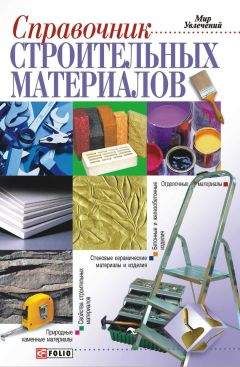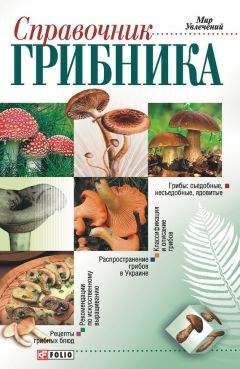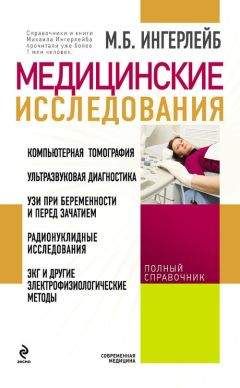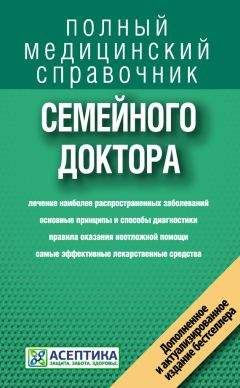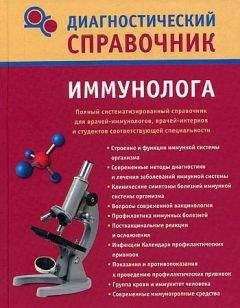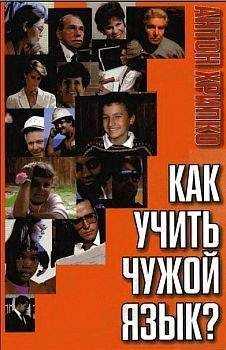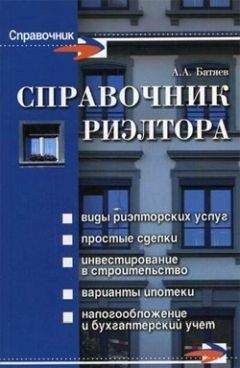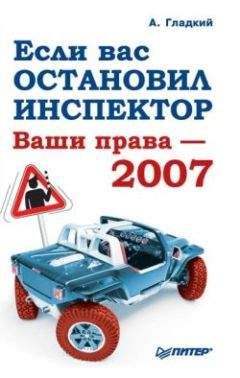Александр Климов - Народные советы. Железо ПК
Все авторские права соблюдены. Напишите нам, если Вы не согласны.
Описание книги "Народные советы. Железо ПК"
Описание и краткое содержание "Народные советы. Железо ПК" читать бесплатно онлайн.
Очень сложно было разделить все проблемы на разделы (т.к. одна проблема может относиться сразу к нескольким разделам), поэтому советуем просмотреть и другие разделы, если Вы не найдете решение/описание нужной Вам в соответствующем разделе.
Надеемся, что этот справочник поможет Вам в трудную минуту. Здесь содержатся описания наиболее частых проблем, возникающих при работе с компьютером, и методы их решения (и даже предотвращения)!
Если ни один из этих советов Вам не поможет - обращайтесь к мастеру. Если ваш компьютер еще на гарантии, то сами лучше в системник не лезьте (если Вы, конечно, не "мастер-самоучка"), а просто проверьте все внешние факторы (провода, подключения, разъемы и т.д.). Если гарантия кончилась, а деньги на мастера тратить не хотите - идите к с системником к другу, и меняйте по очереди карты, блок питания и т.д. до выявления неработающей детали.
И последнее! Прежде всего убедитесь не являются ли Ваши проблемы следствием работы вредоносных программ (в том числе и вирусов), физических повреждений оборудования или простых неполадок в сети (в электрической или в телефонной, если проблемы с модемом).
2002-2005 гг.
Климов Александр, Чеботарев Игорь
"НАРОДНЫЕ СОВЕТЫ. ЖЕЛЕЗО ПК"
ПРЕДОСТЕРЕЖЕНИЯ!
Если Вы всё-таки решитесь разбирать свой системный блок, то будьте осторожны и внимательны!
Обязательно предварительно отключите питание от компьютера ПОЛНОСТЬЮ (не только от системника, а и от монитора тоже), то есть вытяните вилку из розетки (лучше даже из системного блока, а то вдруг в проводах что осталось), потому что в противном случае на АТХ-корпусах дежурное питание в 5 вольт всё равно будет подаваться. Не забывайте убедиться, что в слоте, в который Вы собираетесь что-нибудь вставлять, ничего нет, включая пыли. Потому что пыль обладает определённой токопроводностью и может вызвать короткое замыкание. Перед установкой убедитесь в правильной ориентации вставляемой детали. Засунуть DIMM не той стороной не так невозможно, как может показаться.
Опасайтесь электростатического разряда!
При всех работах с открытым корпусом компьютера вы должны принять меры, исключающие случайный электростатический разряд через сигнальные цепи. Ваше тело всегда заряжено до некоторого потенциала относительно цепей компьютера, и этот потенциал может оказаться опасным для полупроводниковых компонентов. Прежде чем забираться руками внутрь открытого устройства, необходимо коснуться проводящего участка его шасси, например, крышки блока питания. При этом потенциалы тела и общего провода компьютера выравниваются. Платы адаптеров держите всегда за металлический кронштейн, которым они крепятся к корпусу. Кронштейн соединён с общим проводом платы, и возможный электростатический разряд не приведёт к повреждению компонентов адаптера. Если у платы нет металлического кронштейна (например, у системной платы), аккуратно держите её за края и не касайтесь установленных на ней компонентов и печатных проводников.
Не кладите платы на проводящую металлическую поверхность!
На некоторых платах адаптеров и почти на всех системных платах установлены литиевые или никель-кадмиевые батареи (аккумуляторы). Эти батареи весьма бурно реагируют на короткое замыкание, которое может произойти, если вы положите плату на фольгу. Батареи быстро перегреваются и взрываются, причём разлетающиеся осколки весьма опасны для глаз.
Как найти причину, если что-то не работает
Прежде всего, необходимо локализовать источник проблем. Поиски следует начать с ответа на вопрос: с чего всё началось? Было ли время, когда подобной проблемы не было? Что изменилось с тех пор?
- Попробуйте поставить последние драйвера на все установленные в системе устройства, особо обратив внимание на материнскую плату и видеокарту. Если и так стоят самые последние, можно попробовать сделать наоборот и поставить те, что находятся на дисках, которые давались вместе с оборудованием при покупке.
- В свойствах Системы (Панель управления) посмотрите, нет ли каких-либо конфликтов.
- Выключите все энергосберегающие опции, в том числе и заставку экрана (screen saver).
- Попробуйте в Setup BIOS установить более высокие значения таймингов памяти (то есть, замедлить её).
- Поставьте для опций "Video BIOS Casheable" и "Video BIOS Shadow" значения "Disabled".
- Увеличьте 8 и 16 bit I/O Recovery Time.
- Удостоверьтесь, что опция "Assign IRQ for VGA" имеет значение "Yes".
- Уберите все разгоны, если что-либо разогнано. Можно попробовать поднять (НЕМНОГО, на 0,05 - максимум на 0,1 вольт) напряжение процессора.
- Проверьте работу всех вентиляторов, возможно, что какой-нибудь из них неисправен и система просто перегревается.
- В BIOS поставьте AGP Aperture size на минимум, выключите AGP2x и AGP4x.
- Если есть вероятность, что проблема с винчестером, в BIOS принудительно поставьте ему PIO 4 или даже PIO 2 mode.
Если вышеперечисленное не помогает или по каким-то причинам не подходит, то, предположив, что проблема имеет корни в каком-либо неисправном устройстве, можно перейти к более решительным мерам. Удаляем физически из системы все устройства, без которых система может работать. Оставляем только материнскую плату, процессор, память, винчестер и видеокарту. В BIOS отключаем всё, что можно: COM и LPT порты, все Power Options, Assign IRQ for USB (не трогаем Assign IRQ for VGA!).
Если проблема не пропала, проверяем все оставшиеся устройства: видеокарту, память, процессор, материнскую плату и винчестер. Наиболее простой способ - установить устройство на другую машину и посмотреть, как оно себя там поведёт.
Если же после удаления всех лишних устройств проблема пропала, то надо по очереди ставить удалённые устройства на место и после КАЖДОГО включать систему и проверять "самочувствие". Если проблема в неисправном оборудовании, то, как правило, таким методом её удаётся локализовать. Впрочем, далеко не всегда приходится прибегать к столь радикальным мерам, зачастую причина лежит на поверхности, и предположительно проблемное устройство удаётся вычислить сразу.
Оптимальный способ - проверить теперь его на другой машине, а лучше и не на одной, крайне желательно, чтобы их конфигурации отличались от вашей. Если выяснится, что железка всё-таки рабочая, то следует лучше изучить свою машину. Первое, на что стоит обратить внимание, какие слоты с какими делят одно IRQ. Обычно, про это можно узнать из инструкции к материнской плате. Если инструкции нет или лень копаться, то можно сразу попробовать плату в другом слоте. Это не сработает в случае с AGP-видеокартой, в этом случае лучше всё-таки выяснить, какой из PCI-слотов делит IRQ с AGP, и посмотреть, что в нём стоит. Кстати, перестановка платы поможет и в том случае, если у Вас неисправен один из слотов.
Однако, встречаются ситуации, когда устройство А физически несовместимо с устройством В, например, из-за недостаточного питания.
В большинстве случаев с этим ничего нельзя поделать, хотя бывают счастливые исключения, когда всё приходит в норму после установки более мощного и качественного блока питания, или, как с некоторыми ASUS'скими матерями, когда на матери стоит джампер, с помощью которого можно принудительно увеличить питание AGP-слота.
Если проблема уходит корнями в программное обеспечение, то основные принципы решения такие же: удаление всего, что можно, и постепенная установка обратно с проверкой работоспособности системы после каждой инсталляции. Иногда таким методом выясняются очень интересные закономерности. Например, кто бы мог подумать, что установка программы PGP может привести к сообщению POWER_STAT_FAILURE при выключении машины? Ну и, конечно же, всегда остаётся радикальный метод - полное удаление старой ОС и чистая установка новой.
В случае возникновения каких-либо проблем с конкретным оборудованием или программным обеспечением, лучшее место, откуда следует начинать поиски решения, - это служба технической поддержки производителя. Можете быть уверены, они свой продукт знают лучше, чем мы.
Hardware: Общие советы
Зависания и перезагрузка компьютера нередко связаны с нестабильностью питания или накоплением статики. Если наблюдаются такие симптомы, первым делом нужно обеспечить фильтрацию тока (качественным сетевым фильтром или источником бесперебойного питания) и заземление. Иногда помогает переустановка сетевых вилок в розетке на 180 градусов (чтобы поменять фазу и ноль местами). Часто причиной зависаний, перезагрузок или невключений является разряженная батарейка или старый аккумулятор питания CMOS. Некоторые материнские платы очень быстро «убивают» батарейку – этим прославились новые платы фирм MSI и Gigabyte. Компьютер будет нормально работать, если напряжение на 3-вольтовой литиевой батарейке составляет 3.3 В. Если значение ниже 3.1 В, то этого уже обычно недостаточно для питания CMOS и инициализации BIOS. (источник: журнал Железо)
Частые включения и выключения компьютера приводят к износу и преждевременному выходу из строя компонентов.
Главной причиной этого является температура. При прогреве компьютера компоненты расширяются, а при охлаждении - сжимаются. Это уже само по себе серьёзное испытание, а, в придачу к этому, различные материалы имеют разные коэффициенты теплового расширения, т.е. расширяются и сжимаются в различной степени (и с разной скоростью), а это приводит к появлению механических напряжений. Из сказанного следует, что для продления срока службы компьютера его лучше всегда держать при постоянной температуре, т.е. оставлять его постоянно включенным. Включайте компьютер в начале рабочего дня и выключайте в конце. Не выключайте его на обед, перекуры и прочие короткие перерывы.
Не включайте в одну розетку (в одну линию) с компьютером мощные электроприборы, потребляющие большую мощность: холодильники, кондиционеры, кофеварки, копировальные аппараты, обогреватели, пылесосы, мощные электроинструменты, так как они могут стать причиной сбоев.
Подписывайтесь на наши страницы в социальных сетях.
Будьте в курсе последних книжных новинок, комментируйте, обсуждайте. Мы ждём Вас!
Похожие книги на "Народные советы. Железо ПК"
Книги похожие на "Народные советы. Железо ПК" читать онлайн или скачать бесплатно полные версии.
Мы рекомендуем Вам зарегистрироваться либо войти на сайт под своим именем.
Отзывы о "Александр Климов - Народные советы. Железо ПК"
Отзывы читателей о книге "Народные советы. Железо ПК", комментарии и мнения людей о произведении.